window10系统没有中文 win10如何将系统语言设置为中文
更新时间:2023-09-27 12:45:23作者:yang
window10系统没有中文,随着全球信息技术的不断发展,操作系统成为人们日常生活中不可或缺的一部分,在使用Windows 10操作系统时,一些用户会遇到一个问题:系统默认语言并非中文。对于那些更习惯使用中文界面的用户来说,这可能会带来一些不便。对于没有中文界面的Windows 10系统,我们该如何将系统语言设置为中文呢?下面将为您详细介绍解决方法。
方法如下:
1.第一步就是打开控制面板,可以直接打开桌面上的控制面板Control Panel
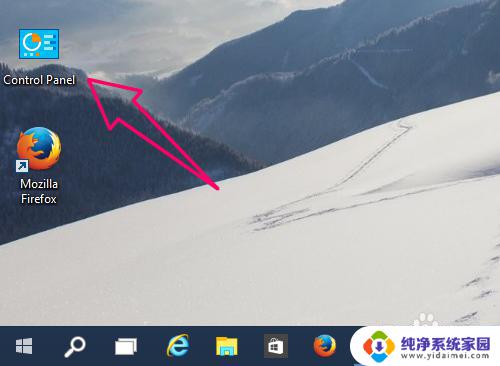
2.打开控制面板,点击默认显示图标方式
再点击Add a Language,添加语言
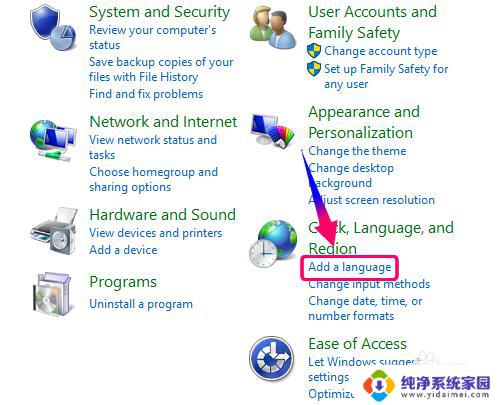
3.打开输入法设置,再点击左边的Advanced Setting,进阶设置
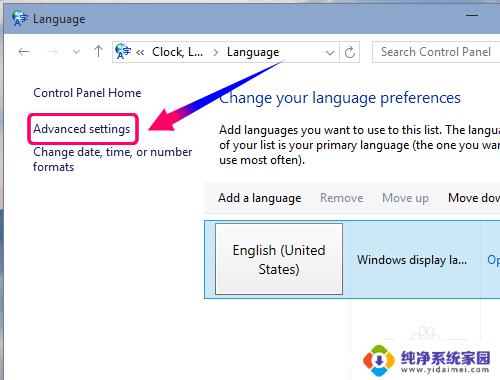
4.点击进阶设置的第一项,右边的下拉菜单箭头
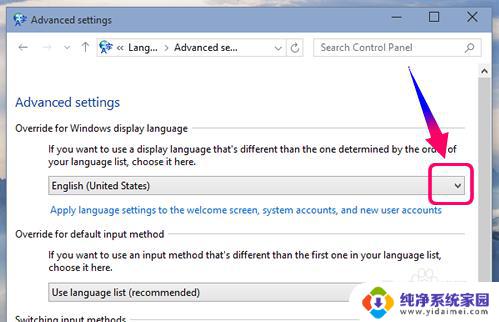
5.然后从下拉列表里找到中文语言,点击选择
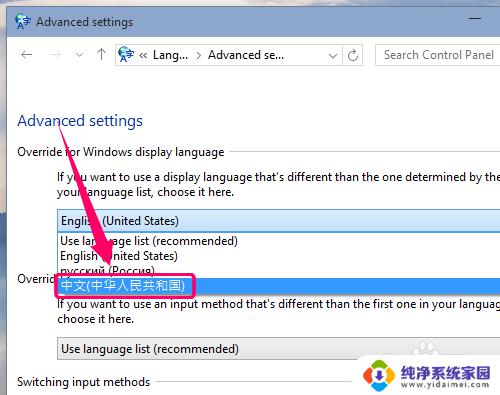
6.选择显示为中文语言,点击下面的Save保存设置
点击左边的Log off now,马上注销

7.注销退出当前用户,再次登录你就会发现,系统显示的已经为中文了

以上就是解决Windows 10系统没有中文的全部内容,如果你也遇到了相同的问题,请参考本文中的步骤进行修复,希望这篇文章能对你有所帮助。
window10系统没有中文 win10如何将系统语言设置为中文相关教程
- window10系统英文改中文 Windows 10系统如何修改语言为中文
- window10系统改中文 win10语言设置为中文步骤
- win10切换中文 Win10如何将系统语言设置为中文
- win10系统语言韩文改成中文 win10系统中韩文变成中文的步骤
- 怎么把系统语言改成英文 Win10系统语言设置为英文教程
- win10系统英文怎么变成中文 Win10中文语言设置方法
- 电脑英文模式怎么切换中文 Windows10系统如何将英文语言修改为中文语言
- 英文系统win10 win10如何将系统语言切换为英文
- win10装好是英文,怎么改中文 win10系统语言设置中文
- win10系统怎么调成中文 Win10中文语言设置方法
- 怎么查询电脑的dns地址 Win10如何查看本机的DNS地址
- 电脑怎么更改文件存储位置 win10默认文件存储位置如何更改
- win10恢复保留个人文件是什么文件 Win10重置此电脑会删除其他盘的数据吗
- win10怎么设置两个用户 Win10 如何添加多个本地账户
- 显示器尺寸在哪里看 win10显示器尺寸查看方法
- 打开卸载的软件 如何打开win10程序和功能窗口